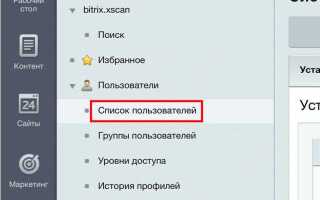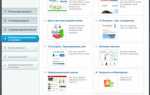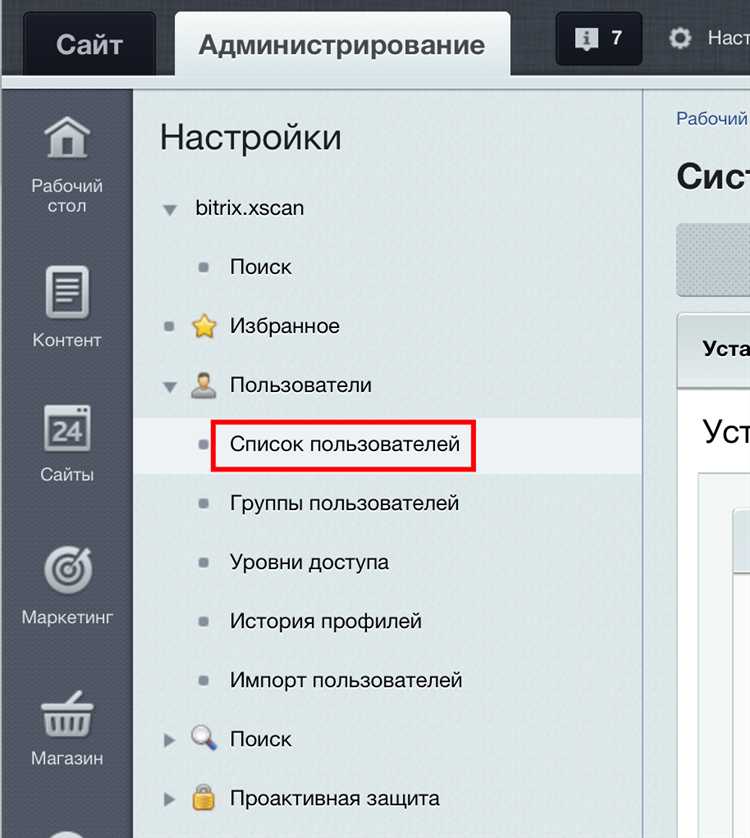
Для корректного удаления пользователя с правами администратора в Битрикс необходимо строго соблюдать последовательность действий, чтобы избежать потери важных настроек или доступа к системе. Важно учитывать, что удаление администратора напрямую через интерфейс требует прав суперпользователя или другого администратора с расширенными полномочиями.
Первым шагом является проверка уровня доступа и подтверждение, что пользователь не задействован в ключевых процессах сайта. Следующим этапом – отключение административных прав через раздел «Пользователи» в административной панели. В этом же разделе можно изменить статус пользователя или полностью удалить его из системы, учитывая последствия для связанных с ним проектов и модулей.
Рекомендуется создавать резервную копию базы данных перед удалением администратора. Это позволит восстановить систему в случае ошибок или непредвиденных сбоев. Также стоит удостовериться, что все задачи и права, связанные с данным администратором, переназначены другим пользователям с необходимыми полномочиями.
Проверка прав доступа текущего пользователя
Далее перейдите в профиль пользователя, под которым выполняется операция, и убедитесь, что он входит в эту группу. Если нет, попытка удаления другого администратора будет заблокирована системой.
Для детальной проверки используйте встроенную функцию CIBlockRights::UserHasRight или аналогичные методы API, позволяющие определить уровень доступа к модулю или конкретному объекту. Рекомендуется проверить права на модуль main и раздел с настройками пользователей.
Обратите внимание, что для изменения прав администратора необходимо иметь права W (write) или выше в разделе управления пользователями. Пользователям с ограниченными правами попытка удаления будет недоступна, даже если они видят интерфейс удаления.
Если текущий пользователь не имеет требуемых прав, следует запросить повышение доступа у администратора с полными полномочиями. Без этого дальнейшие действия невозможны.
Поиск и идентификация администратора в системе
Для начала необходимо получить список пользователей с правами администратора. В административной панели Битрикс перейдите в раздел «Пользователи» → «Группы пользователей». Найдите группу с правами администратора (обычно называется «Администраторы» или имеет ID 1). Откройте её для просмотра участников.
Используйте фильтр по группе, чтобы отобразить всех пользователей с административным доступом. Обратите внимание на столбцы «Логин», «ФИО», «E-mail» и «Дата последнего входа». Эти данные помогут определить активных администраторов и их контактные данные.
Для точной идентификации администраторов можно также проверить права доступа через модуль «Настройки» → «Настройка прав доступа». Здесь отображается детальная информация о ролях и разрешениях каждого пользователя. Администраторы имеют полный доступ к системным настройкам и управлению пользователями.
Рекомендуется дополнительно проверить логи входа через «Журнал событий» → «Авторизация пользователей» для подтверждения активности учетных записей администраторов. Это позволит выявить неиспользуемые или подозрительные аккаунты с правами администратора.
При необходимости можно использовать SQL-запрос к базе данных для быстрого получения списка администраторов:
SELECT ID, LOGIN, EMAIL, LAST_LOGIN FROM b_user WHERE ID IN ( SELECT USER_ID FROM b_group_user WHERE GROUP_ID = 1 );
Этот запрос покажет идентификаторы, логины, электронные адреса и даты последнего входа всех пользователей из группы с ID 1 – стандартной группы администраторов.
Итоговый список администраторов должен быть согласован с ответственными за безопасность компании, чтобы избежать случайного удаления или блокировки нужных аккаунтов.
Открытие раздела управления пользователями в Битрикс
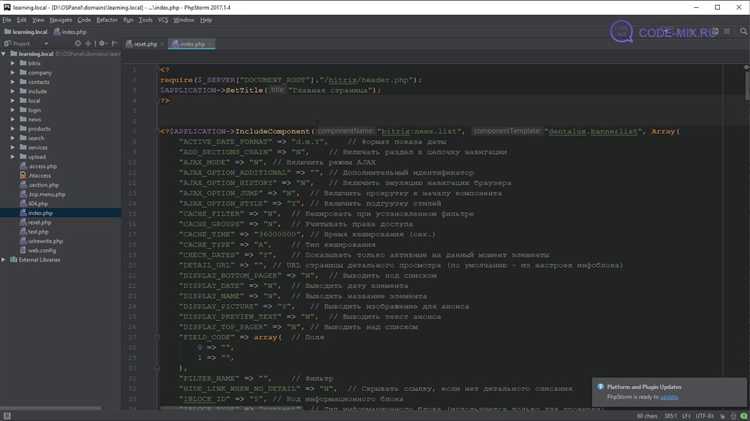
Для начала работы с удалением администратора необходимо перейти в административную панель сайта. Войдите под учетной записью с правами администратора.
В верхнем меню найдите пункт «Настройки» и в выпадающем списке выберите «Пользователи» или «Пользователи и группы» – название может варьироваться в зависимости от версии Битрикс.
Альтернативный способ – в левой колонке меню административной панели найти раздел «Пользователи» или «Управление пользователями» и кликнуть по нему.
В открывшемся разделе отображается список всех зарегистрированных пользователей, их роли и статусы. Здесь доступны фильтры по группам и ролям, что ускоряет поиск нужного администратора.
Важно: для работы с администратором убедитесь, что вы находитесь именно в разделе управления пользователями, а не в разделе настроек сайта или модулей.
Выбор администратора для удаления из списка
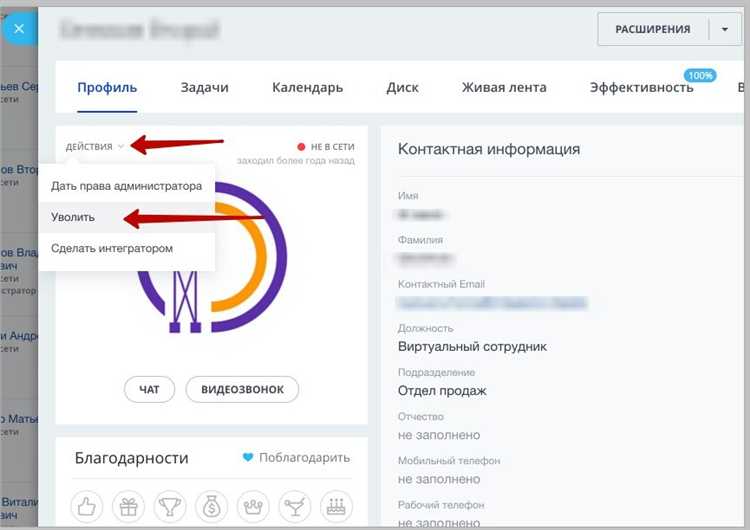
Для корректного удаления администратора из Битрикс необходимо точно определить нужного пользователя, опираясь на конкретные параметры и полномочия.
-
Идентификация по имени и логину: Используйте полный логин или ФИО из профиля. Обратите внимание на совпадения, чтобы исключить удаление сотрудника с похожим именем.
-
Проверка роли и уровня доступа: В разделе «Пользователи» проверьте, какие права назначены администратору. Убедитесь, что его роль действительно администраторская, а не временная или ограниченная.
-
Анализ активности: Оцените дату последнего входа и активность пользователя. Если администратор не заходил в систему более 90 дней, это повышает вероятность корректного удаления.
-
Связанные задачи и проекты: Проверьте, не назначен ли администратор ответственным за важные процессы или задачи. Переназначьте их перед удалением, чтобы не нарушить рабочий процесс.
-
Создание резервной копии настроек: Перед удалением сохраните настройки или права администратора для возможности восстановления в случае ошибки.
Следуя этим шагам, вы минимизируете риски при удалении администратора из списка и обеспечите стабильность работы системы.
Удаление или изменение ролей администратора
Для удаления администратора в Битрикс необходимо зайти в административную панель и перейти в раздел Пользователи → Список пользователей. Найдите нужного пользователя с ролью администратора и откройте его профиль.
Чтобы изменить роль администратора, в профиле пользователя откройте вкладку Права доступа. Здесь можно назначить новую роль или убрать административные права, выбрав соответствующий уровень доступа из списка.
Если требуется полностью удалить пользователя с ролью администратора, убедитесь, что у системы есть другой активный администратор с полными правами, иначе доступ к управлению сайтом может быть заблокирован.
Для безопасности и контроля рекомендуется сначала изменить роль пользователя на ограниченную, проверить корректность работы сайта под новым уровнем доступа, а затем, если нужно, выполнить удаление.
После внесения изменений нажмите Сохранить. Рекомендуется очистить кэш сайта для обновления прав доступа в системе.
При работе с несколькими администраторами учитывайте, что у каждого пользователя может быть индивидуальный набор прав, а не только роль «Администратор». Для точного управления правами используйте настройки групп пользователей и пользовательских ролей в разделе Настройки → Права доступа.
Подтверждение удаления и сохранение изменений
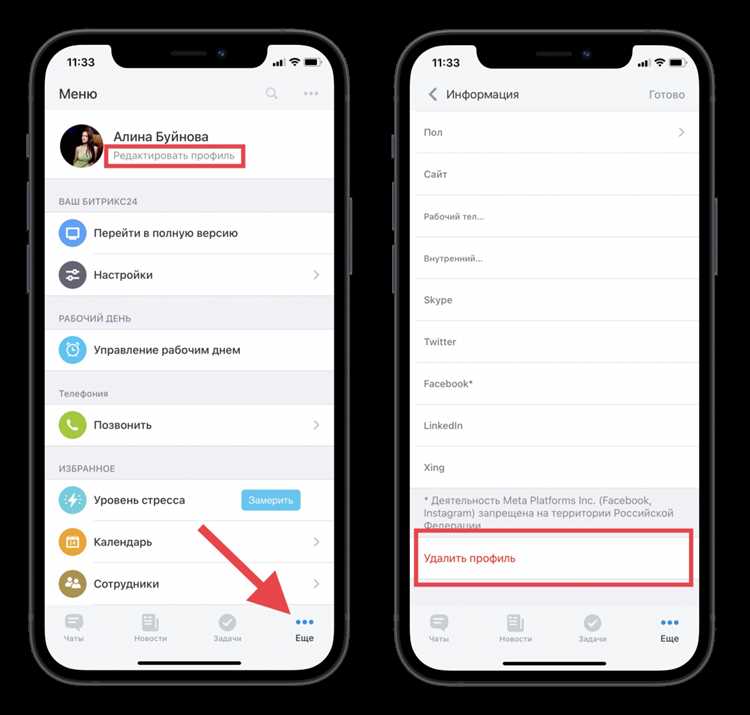
После выбора администратора для удаления система Битрикс автоматически предложит окно подтверждения с указанием имени пользователя и его прав. Важно внимательно проверить, что выбран именно тот администратор, которого необходимо удалить, чтобы избежать случайного удаления ключевого сотрудника.
В окне подтверждения предусмотрена кнопка «Подтвердить удаление». После её нажатия произойдёт удаление доступа пользователя к административной панели без возможности восстановления через интерфейс. Если нужно сохранить данные пользователя в системе, рекомендуется предварительно экспортировать необходимые настройки и отчёты.
После подтверждения система обновит список пользователей с удалённым администратором. Для окончательного применения изменений следует нажать кнопку «Сохранить» в правом верхнем углу страницы управления пользователями. Без этого действия изменения не будут зафиксированы в базе данных, и доступ администратора сохранится.
В случае возникновения ошибок, например, если у удаляемого администратора есть незавершённые процессы или назначенные задачи, система уведомит об этом в диалоговом окне. В таком случае необходимо либо переназначить задачи, либо завершить процессы, прежде чем повторить удаление.
Проверка корректности удаления администратора

Для подтверждения успешного удаления администратора из Битрикс выполните следующие действия:
- Перейдите в раздел «Пользователи» в административной панели.
- Используйте фильтр по ролям или имени для поиска удалённого администратора.
- Убедитесь, что аккаунт отсутствует в списке пользователей с административными правами.
- Проверьте вкладку «Журнал действий» на наличие записей о последнем сеансе работы удалённого администратора.
- Если система интегрирована с CRM или другими модулями, проверьте права доступа пользователя в этих разделах.
Если учётная запись отображается, но без административных прав, необходимо:
- Перейти в настройки пользователя и подтвердить отсутствие роли администратора.
- Обновить кэш системы для отображения актуальных данных.
- Перезапустить сессию пользователя для применения изменений.
При отсутствии аккаунта в системе и отсутствии доступа к административным функциям удаление выполнено корректно.
Вопрос-ответ:
Какие шаги нужно выполнить, чтобы удалить администратора в системе Битрикс?
Для удаления администратора в Битрикс необходимо войти в административную панель под учётной записью с правами администратора, затем перейти в раздел «Пользователи» или «Группы пользователей». Там нужно найти нужного администратора, открыть его профиль и снять соответствующие права или полностью удалить пользователя из системы. После этого рекомендуется проверить, что доступ администратора действительно отменён, чтобы избежать проблем с безопасностью.
Можно ли удалить администратора, если он единственный с такими правами в системе?
Удаление последнего администратора в системе Битрикс не рекомендуется, так как это может привести к потере возможности управлять сайтом и настройками. Если требуется удалить единственного администратора, сначала необходимо создать другого пользователя с правами администратора, а уже потом удалить старого. Это позволит сохранить контроль над системой и избежать блокировки доступа к важным функциям.
Какие ошибки могут возникнуть при удалении администратора и как их избежать?
При удалении администратора можно столкнуться с такими проблемами, как отсутствие прав на удаление, невозможность изменения статуса пользователя, или случайное удаление важного аккаунта, который связан с ключевыми функциями сайта. Чтобы избежать ошибок, нужно убедиться, что вы вошли под учётной записью с необходимыми правами, внимательно проверять пользователя перед удалением и создавать резервные копии базы данных или настроек перед внесением изменений.
Что делать, если после удаления администратора не удаётся зайти в админ-панель?
Если после удаления администратора доступ к админ-панели заблокирован, скорее всего, не остался ни один пользователь с правами администратора. В таком случае необходимо восстановить права через базу данных, изменив параметры пользователя напрямую, либо воспользоваться резервной копией сайта. Если нет доступа к базе, возможно, потребуется обратиться в техническую поддержку или хостинг для восстановления доступа.
Можно ли ограничить права администратора вместо полного удаления в Битрикс?
Да, вместо удаления администратора можно изменить его уровень доступа, ограничив права. Для этого в настройках пользователя или группы назначаются только необходимые роли или разрешения, убирая полный доступ. Такой подход полезен, если нужно временно или частично ограничить возможности администратора без удаления его учётной записи, сохраняя при этом возможность быстро восстановить полный доступ при необходимости.